WAV를 MP3로 변환하는 방법
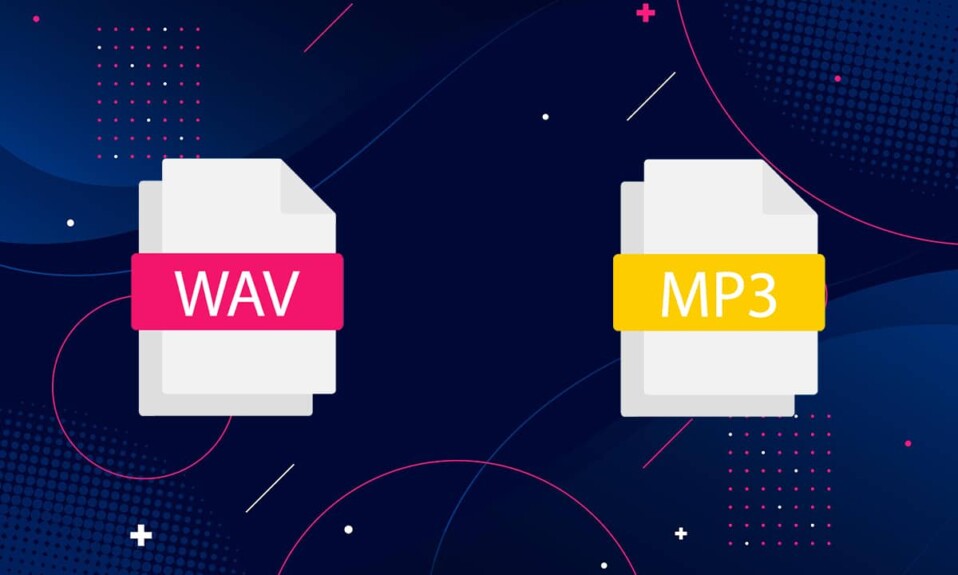
음악을 만들거나 공유하기 위해 선택할 수 있는 오디오 파일 형식이 많이 있습니다. 이들 중 대부분은 노래의 파일 크기(file size) 를 작게 유지하고 압축으로 인해 오디오 품질이 왜곡되지 않도록 합니다. WAV ( 파형 오디오 파일 형식(Waveform Audio File Format) ) 및 MP3 ( MPEG )는 다른 기능을 가진 널리 사용되는 오디오 형식입니다. WAV 파일은 오디오 품질 이 더 좋고 일반적으로 크기가 크지만 MP3 는 더 작습니다. 의심의 여지 없이 WAV 는 (WAV)Windows 및 Mac(Windows and Mac) 운영 체제 용 으로 Microsoft 에서 만든 만큼 매우 정확 합니다. 그러나 대다수의 사용자는 더 다양한 기능을 선호합니다.MP3 형식(MP3 format) 으로 다른 사용자와 음악(share music) 을 쉽게 공유할 수 있습니다. 컴팩트한 크기 로 인해(Due) 작은 장치에서 음악을 재생하고 스트리밍 목적으로 이상적입니다. MP3 오디오(MP3 audio) 형식 에 대한 기본 설정으로 많은 사용자가 WAV 를 MP3 로 변환하기를 원할 수 있습니다 . 그렇게 하려는 경우 이 가이드를 읽고 Windows PC 에서 WAV 를 MP3 로 변환하는 방법과 (MP3)Android 에서 (Android)WAV 를 MP3로 변환하는 변환기 앱(MP3 Converter App) 을 사용하는 방법을 알아 보세요 .

WAV를 MP3로 변환하는 방법 Windows 10
(How to convert WAV to MP3 Windows 10
)
컴퓨터에서 WAP(WAP) 를 MP3 파일(MP3 file) 형식으로 변환하기 위해 따를 수 있는 몇 가지 간단한 방법에 대해 자세히 설명했습니다 .
VLC 미디어 플레이어를 사용하여 변환
(Convert using VLC Media Player
)
VLC 는 모든 (VLC)파일 형식(file format) 을 열고 재생할 수 있는 무료 오픈 소스 멀티미디어 플레이어입니다 . 또한 주어진 오디오 파일(audio file) 을 원하는 파일 형식으로(file format) 변경할 수 있습니다 . VLC 미디어 플레이어 를 사용하여 WAV 를 MP3 로 변환하려면 주어진 단계를 따르십시오 .
1. VLC Media Player 를 시작하고 여기에 표시된 대로 Media 라는 첫 번째 탭을 선택합니다 .

2. 강조 표시된 대로 드롭다운 메뉴에서 Convert/Save

3. 그런 다음 파일( File) 탭 으로 이동 하여 그림과 같이 + Add…

4. WAV 파일 위치 로 이동하고 WAV (location)파일(WAV file) 을 선택한 다음 열기(Open.) 를 클릭 합니다.
5. 그런 다음 화면 하단에서 Convert/Save
6. 나타나는 새 창 에서 설정(Settings) 범주 의 프로필(Profile ) 옵션을 확장합니다.
7. 아래 그림과 같이 드롭다운 목록에서 Audio-MP3 를 선택합니다.(Audio-MP3)
참고: (Note:)오디오 코덱(Audio codec) , 비디오 코덱(Video codec) , 자막 및 기타 컨트롤과 같은 고급 설정(advanced settings) 에 액세스하고 수정하려면 프로필 옆 에 있는 렌치 아이콘(wrench icon) 을 클릭하십시오 .

7. MP3 를 선택한 후 (MP3)찾아보기(Browse) 를 클릭합니다 .
8. 변환된 파일을 저장할 위치 를 선택합니다. (location )위치를 선택할 때 파일 형식(Save as type) 옵션에 자동으로 MP3 형식이 표시됩니다.
9. 이제 그림과 같이 저장 을 클릭합니다.(Save)

10. 시작(Start) 버튼을 클릭하여 WAV를 MP3 파일로 변환합니다.
새 MP3 파일(MP3 file) 이 생성되어 선택한 위치에 저장됩니다.
또한 읽기:(Also Read:) MP4를 MP3로 변환하는 방법?
WAV를 MP3 iTunes로 변환
(Convert WAV to MP3 iTunes
)
MAC 사용자(MAC user) 인 경우 iTunes를 사용하여 WAV 파일(WAV file) 을 MP3 파일(MP3 file) 형식으로 쉽게 변환할 수 있습니다. 또한 Windows(Windows) 시스템 에서 파일을 변환하는 데 사용할 수도 있습니다 . WAV 를 MP3 iTunes 로 변환하는 방법은 다음과 같습니다 .
1. Windows PC에서 Windows용 iTunes를 다운로드합니다.(iTunes for Windows) (iTunes for Windows )
2. iTunes 를 실행하고 (iTunes)메뉴(Menu ) 모음 으로 이동 합니다.
3. Edit > Preferences 을 클릭 합니다.
4. 그림과 같이 일반(General ) 탭에서 가져오기 설정(Import Settings) 을 선택합니다.

5. 다음을 사용하여 가져오기 (Import Using ) 드롭다운 메뉴 에서 MP3 인코더 를 선택하고 (MP3 Encoder )설정(Setting) 필드 에서 품질(Quality) 을 선택합니다.

6. 라이브러리(library) 에서 변환하려는 WAV 파일(WAV files) 을 선택합니다 .
7. 파일(File) > MP3 버전 만들기(Create MP3 version) 를 클릭하여 WAV(Convert WAV) 를 해당 파일의 MP3 버전(MP3 version) 으로 변환 합니다.
이 프로세스는 Windows 시스템 의 iTunes를 통해 WAV 를 MP3 로 변환합니다.(MP3)
참고:(Note:) 동일한 프로세스를 사용하여 파일을 .AAC , .AIFF , .MP4 버전으로 변환할 수 있습니다. (.MP4)MP3 를 필요한 파일 형식으로 바꾸고 주어진 목록에서 Create <file format> version를 클릭 하기 (file format and click)만 하면 됩니다.(Just)
또한 읽기:(Also Read: ) iTunes Library.itl 파일 을 읽을 수 없는 문제 수정
온라인 변환 도구를 사용하여 변환 (Convert Using Online Conversion Tools )
변환 플랫폼을 다운로드하거나 이러한 긴 단계를 따르고 싶지 않다면 대신 온라인 변환 도구를 사용할 수 있습니다. Windows 및 macOS 사용자(Windows and macOS users) 모두 쉽게 액세스하고 사용할 수 있습니다 . WAV 파일을 MP3 로 변환하기 위해 따를 수 있는 최고의 온라인 변환 웹사이트 두 곳을 나열했습니다 .
옵션 1: 온라인 오디오 변환기 사용 (Option 1: Use Online Audio Converter )
온라인 오디오(Online audio) 변환기는 다양한 오디오 파일 형식을 지원하므로 인기 있는 오디오 변환기 웹사이트 입니다. (audio converter website)이 웹사이트의 가장 유용한 기능은 Google Drive , Dropbox 또는 URL 링크(URL link) 를 통해 직접 오디오 파일을 업로드할 수 있다는 것 입니다. 이 오디오 변환기 플랫폼(converter platform) 은 일괄 변환 옵션도 제공합니다. 이를 위해서는 WAV(WAV) 파일을 ZIP 파일(ZIP file) 형식 으로 업로드해야 합니다. WAV(Just) 를 MP3 로 변환 (WAV)하려면(MP3) 주어진 단계를 따르십시오 .
1. 웹 브라우저(web browser) 를 열고 온라인 오디오 변환기를 엽니다.(online audio converter.)
2. 파일 열기(Open files) 를 클릭 하여 PC, Google Drive , Dropbox 또는 URL 에서 (URL)WAV 파일(WAV file) 을 업로드합니다 .
3. 이제 웹 사이트의 섹션 2 에서 (section 2)MP3 파일 형식을 선택합니다 .

4. 마지막으로 변환(Convert) 을 클릭 하여 프로세스를 시작합니다. 위의 그림을 참조하십시오 .(Refer)
참고: (Note:)고급 설정(Advanced settings) 버튼 을 클릭하여 품질, 샘플 속도(sample rate) , 비트 전송률 등을 선택합니다.(Bitrate)
옵션 2: 오디오 온라인 변환 사용(Option 2: Use Audio Online Convert)
또 다른 대안은 사용하기 쉬운 무료 오디오 온라인 변환 입니다. (Audio Online Convert)웹사이트는 변환을 위해 여러 오디오 파일 형식을 지원합니다. 이 웹사이트를 사용하여 WAV 를 MP3 로 변환하는 방법은 다음과 같습니다 .
1. 웹 브라우저 에서 (web browser)오디오 온라인 변환(audio online convert) 으로 이동합니다 .
2. 파일 선택(Choose files) 을 클릭 하여 변환하려는 WAV 파일(WAV file) 을 업로드합니다 . 또는 Google Drive , Dropbox 또는 URL 에서 WAV 파일(WAV file) 을 드롭합니다 .
3. 옵션 설정 에서 (Optional settings.)오디오 비트 전송률(Modify Audio bitrate) 및 샘플링 속도를 수정합니다.
4. 마지막으로 아래 그림과 같이 변환 시작 을 클릭하여 프로세스를 시작합니다.(Start Conversion)

또한 읽기(Also Read) : 품질을 잃지 않고 PNG(Convert PNG) 를 JPG 로 변환하는 방법
Android 기기에서 WAV를 MP3로 변환하는 방법
(How to convert WAV to MP3 on Android devices
)
WAV 오디오 파일을 MP3 형식(MP3 format) 으로 변환 하려면 Google Play 스토어(Google Play Store) 에서 제공되는 타사 앱을 사용할 수 있습니다 . WAV 를 사용 하여 MP3 변환기 앱 으로 (MP3 Converter App)파일 형식(file format) 을 변환하려면 아래에 언급된 단계를 따르십시오 . 이 방법 은 AppGuru 의 (AppGuru)Audio Converter 를 예로 들어 설명했습니다.
1. Google Play 스토어(Google Play Store ) 를 열고 The AppGuru의 WAV to MP3 오디오 변환기를 (WAV to MP3 Audio Converter by The AppGuru.)설치합니다 (Install) .

2. 실행하고 화면 상단에서 파일 탭을 누릅니다.(Files )
3. 화면의 주어진 오디오 파일 목록에서 변환하려는 WAV 파일 을 선택합니다.(WAV file )
5. 그림과 같이 화면 하단에서 변환 버튼을 누릅니다.(Convert )

6. 이제 형식(Format ) 옵션 에서 MP3 를 선택합니다.
참고: (Note:)품질(Quality) 아래에서 옵션을 선택하여 파일 품질(file quality) 을 선택하십시오 .
7. 디렉토리 옆에 있는 점 3개 아이콘(three-dotted icon) 을 누르고 장치에서 위치를 선택합니다.
8. 마지막으로 새 오디오 파일의 이름을 바꾸고 (rename )변환(Convert ) 을 눌러 변환 프로세스를 시작합니다.

추천:(Recommended:)
- Facebook Messenger 에서 (Facebook Messenger)음악(Music) 을 보내는 방법
- Windows 10 에 (Windows 10)Bluetooth 를 설치하는 방법은 무엇입니까?
- (Fix Windows 10)iPhone을 인식하지 못하는 Windows 10 수정
- Android에서 GIF를 보내는 방법
WAV를 MP3로 변환하는 방법(how to convert WAV to MP3 was helpful) 에 대한 가이드가 도움이 되었기를 바라며 파일을 쉽게 변환할 수 있기를 바랍니다. 어떤 방법이 효과가 있었는지 알려주십시오. 이 기사와 관련하여 질문이나 제안 사항이 있으면 댓글 섹션(comment section) 에 자유롭게 남겨주세요 .
Related posts
Windows, MacOS, iOS & Android에서 View Saved WiFi Passwords 방법
9 Ways으로 Fix Twitter Videos하지 극
Block and Unblock A Google Chrome에서 Website의 방법
어떻게 PDF로 Export WhatsApp Chat에
Facebook Post Shareable을 만드는 방법 (2021)
Chrome에서 시크릿 모드를 활성화하는 방법
Windows and Mac의 10 Best Android Emulators
많은 물고기 데이트 계정을 삭제하는 방법
Android phone or iPhone Windows 10 PC에 링크하는 방법
Google 드라이브에서 중복 파일을 제거하는 방법
Chrome에서 Google 계정을 삭제하는 방법
VK 계정을 삭제하는 방법
Mirror or Cast Android 또는 iPhone screen LetsView을 사용하여 Windows 10
Best Android Emulators Windows 10 PC 용
Discord를 업데이트하는 방법
어떻게 Your Phone app와 Windows 10 PC에서 여러 Android apps를 실행합니다
PC or Mobile에서 RAR 파일을 추출하는 방법
Windows PC, Android and iPhone에 대한 진정한 Key Password Manager
Best Software & Hardware Bitcoin Wallets Windows, iOS, Android
Uber Eats 계정을 삭제하는 방법
